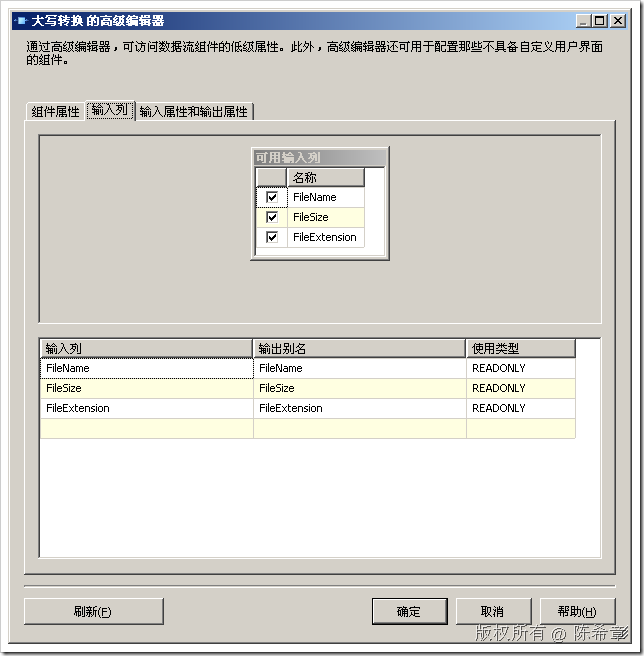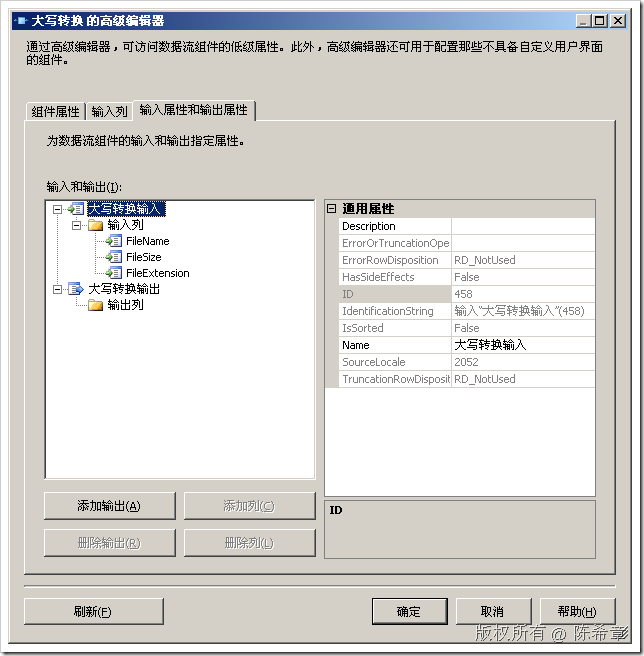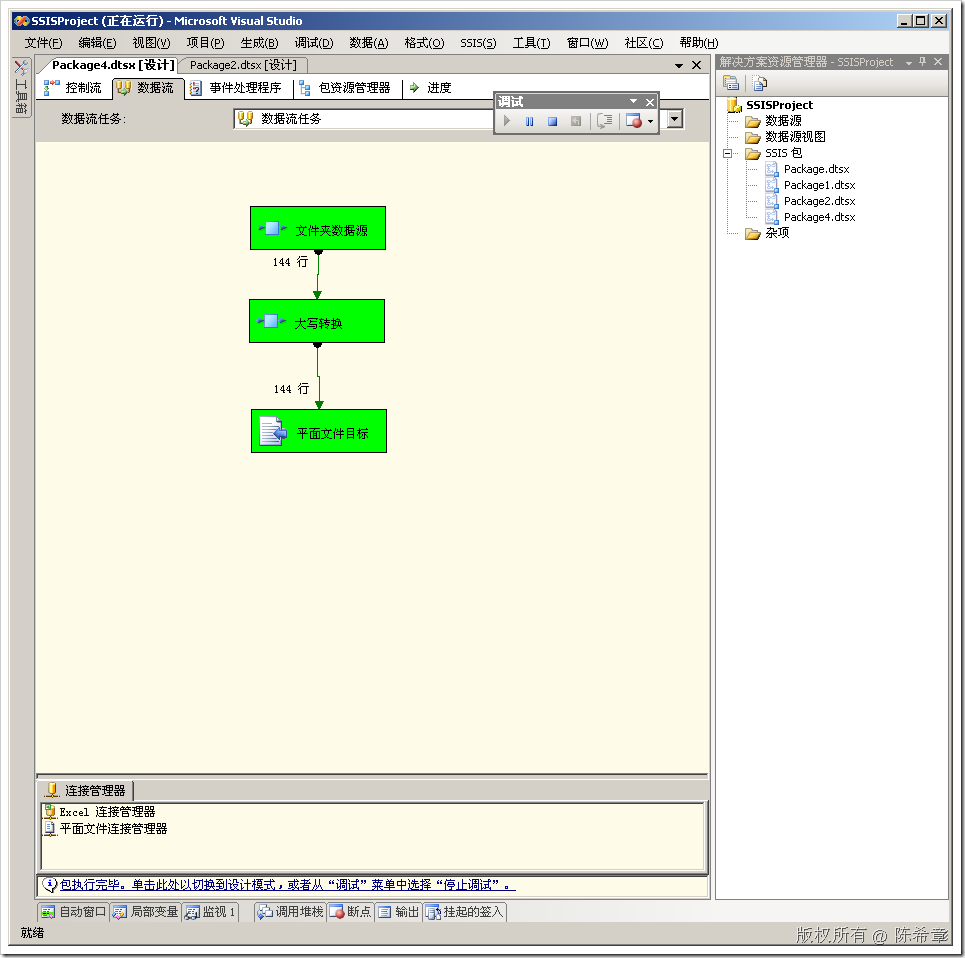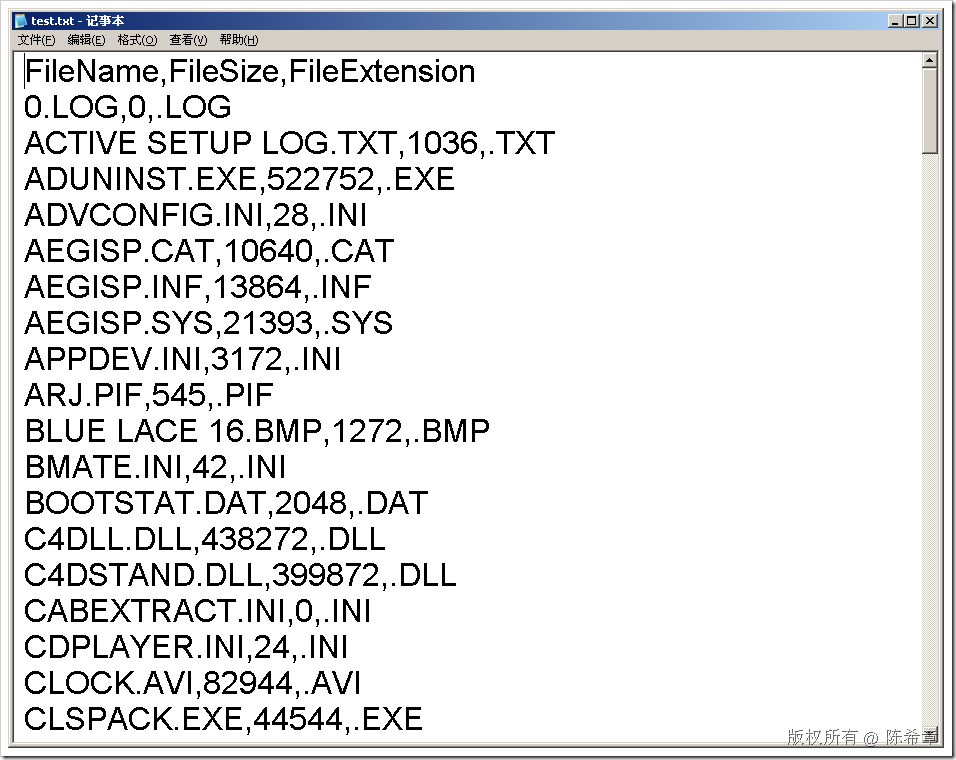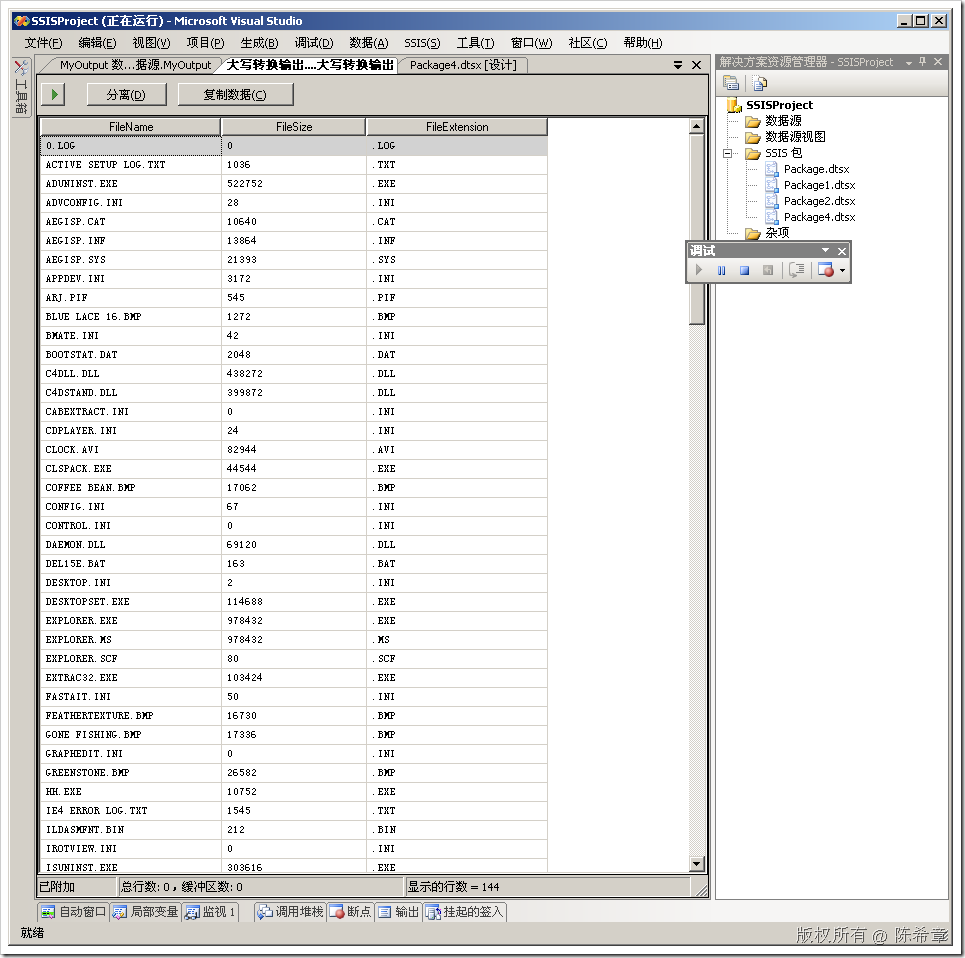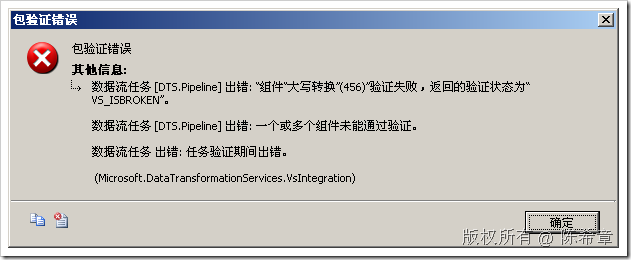上一篇讲到了同步转换和异步转换的概念。通常情况下,大部分转换都是同步的,即收到一行就处理一行。(注意,这样说可能不是很准确,实际上即便是同步机制,数据流也会适当的进行缓存的,只不过这种缓存对用户数透明的,用户可以理解为收到一行就处理一行)
同步转换组件可以很简单,也可以很复杂。这取决于你的设计逻辑。
这一篇我还是用一个简单的例子来讲解,旨在让大家了解同步转换组件的设计流程。
需求:我们这个组件很简单,就是将输入列中的文本列的所有字母全部转换为大写。
1. 准备一个类型
[DtsPipelineComponent(
ComponentType=ComponentType.Transform,
Description="这是我的一个自定义数据转换"
,
DisplayName="大写转换"
)]
public
class
MyTransfomation:PipelineComponent
{
}
这个类型是我们上次准备好的,但没有做实现。【注意】我把DisplayName改成了“大写转换”
如果你是从头开始做,那么请注意,添加以下的引用和using语句
2. 实现代码
代码将由几个部分组成
首先仍然是 ProvideComponentProperties方法,这个方法准备一些元数据。一般都是定义输入和输出的属性。该方法的占位代码如下
public
override
void
ProvideComponentProperties()
{
base
.ProvideComponentProperties();
}
我们对其加以修改。我们需要知道的一个基础知识就是:任何一个转换,即便不做任何事情,它也自动具有一个默认的输入和输出。
我们在这个代码里面给默认的输入和输出做一个重命名。这样做的目的是让它们更加形象
/// <summary>
/// 这个方法提供组件必须的一些属性。
/// 这里主要给默认的输入和输出重命名,让它更加形象
/// </summary>
public
override
void
ProvideComponentProperties()
{
base
.ProvideComponentProperties();
ComponentMetaData.InputCollection[0].Name = "大写转换输入"
;
ComponentMetaData.OutputCollection[0].Name = "大写转换输出"
;
//ComponentMetaData.OutputCollection[1].SynchronousInputID = ComponentMetaData.InputCollection[0].ID;
//如果调用了base.ProvideComponentProperties,则可以省略这句代码
}
.csharpcode, .csharpcode pre { font-size: small; color: black; font-family: consolas, "Courier New", courier, monospace; /*white-space: pre;*/ } .csharpcode pre { margin: 0em; } .csharpcode .rem { color: #008000; } .csharpcode .kwrd { color: #0000ff; } .csharpcode .str { color: #006080; } .csharpcode .op { color: #0000c0; } .csharpcode .preproc { color: #cc6633; } .csharpcode .asp { background-color: #ffff00; } .csharpcode .html { color: #800000; } .csharpcode .attr { color: #ff0000; } .csharpcode .alt { background-color: #f4f4f4; 100%; margin: 0em; } .csharpcode .lnum { color: #606060; }
第二步:我们重写PreExecute方法,这个方法为执行做准备。我们这里的需求比较简单,就是检查所有最终确定的输入列,如果他们的类型是字符型(不管是STR还是WSTR),我们就对它们做一个记号
List<int
> _columns = new
List<int
>();//这个集合来保存需要处理的列的索引号
/// <summary>
/// 这个方法是ProcessInput之前的准备工作。
/// 我们检测所有输入列中类型为字符型的,并将它的索引号记录起来
/// 为了让ProcessInput能使用到这个信息,我们定义一个公用变量
/// </summary>
public
override
void
PreExecute()
{
IDTSInput90 input = ComponentMetaData.InputCollection[0];
IDTSInputColumnCollection90 columns = input.InputColumnCollection;
foreach
(IDTSInputColumn90 item in
columns)
{
if
(item.DataType == DataType.DT_WSTR || item.DataType == DataType.DT_STR)
{
_columns.Add(BufferManager.FindColumnByLineageID(input.Buffer, item.LineageID));
}
}
}
第三步:我们重写ProcessInput方法。这个方法会被数据流任务多次调用。我们就是不断地进行处理,直到数据源不再能提供数据为止。
public
override
void
ProcessInput(int
inputID, PipelineBuffer buffer)
{
while
(buffer.NextRow())//从这句话可以理解,其实虽然说是同步,但也可能是缓冲了几行后才处理,而不一定是一行处理一次
{
foreach
(int
index in
_columns)
{
string
str = buffer.GetString(index);
buffer.SetString(index, str.ToUpper());
}
}
}
.csharpcode, .csharpcode pre { font-size: small; color: black; font-family: consolas, "Courier New", courier, monospace; background-color: #ffffff; /*white-space: pre;*/ } .csharpcode pre { margin: 0em; } .csharpcode .rem { color: #008000; } .csharpcode .kwrd { color: #0000ff; } .csharpcode .str { color: #006080; } .csharpcode .op { color: #0000c0; } .csharpcode .preproc { color: #cc6633; } .csharpcode .asp { background-color: #ffff00; } .csharpcode .html { color: #800000; } .csharpcode .attr { color: #ff0000; } .csharpcode .alt { background-color: #f4f4f4; 100%; margin: 0em; } .csharpcode .lnum { color: #606060; } .csharpcode, .csharpcode pre { font-size: small; color: black; font-family: consolas, "Courier New", courier, monospace; background-color: #ffffff; /*white-space: pre;*/ } .csharpcode pre { margin: 0em; } .csharpcode .rem { color: #008000; } .csharpcode .kwrd { color: #0000ff; } .csharpcode .str { color: #006080; } .csharpcode .op { color: #0000c0; } .csharpcode .preproc { color: #cc6633; } .csharpcode .asp { background-color: #ffff00; } .csharpcode .html { color: #800000; } .csharpcode .attr { color: #ff0000; } .csharpcode .alt { background-color: #f4f4f4; 100%; margin: 0em; } .csharpcode .lnum { color: #606060; }
我们这里只是对输入的buffer进行处理。注意,这里很有意思的是,我们其实很简单的,先把buffer中某个列的值读出来,然后将其转回大写之后写回去即可。
3. 重新编译项目,部署。在BI Studio中进行测试
我们只需要勾选上有关的输入列即可。其他不需要任何的设置
现在就可以执行任务了。如果不出意外,任务能够成功执行,如下图所示
我们最后打开生成的那个文本文件进行验证
我们看到,第一列和第三列的文本全部被处理成了大写。
我们也可以在数据流中添加“查看器”,很清楚的看到从“文件夹数据源”到“大写转换”这个管道中,字符是小写的
而在“大写转换”到“平面文件目标”这个管道中,字符就被转变为大写了
补充:
该转换组件已经可以工作了。但我们还是可以添加下面的一些功能(例如验证),以便让它更加完整
public
override
DTSValidationStatus Validate()
{
//验证组件,至少要有一个输入列
IDTSInput90 input = ComponentMetaData.InputCollection[0];
if
(input.InputColumnCollection.Count > 0)
return
DTSValidationStatus.VS_ISVALID;
ComponentMetaData.FireWarning(0,
ComponentMetaData.Name,
"至少应该选择一个输入列"
,
string
.Empty,
0);
return
DTSValidationStatus.VS_ISBROKEN;
}
public
override
void
DeleteInput(int
inputID)
{
throw
new
Exception("不能删除输入"
);
}
public
override
IDTSCustomProperty90 SetInputProperty(int
inputID,
string
propertyName, object
propertyValue)
{
throw
new
Exception("不能修改输入"
);
}
这样的话,如果用户没有选择列,则会出现下面的错误
- 顶
- 0
- 踩